
Базы данных.-3
.pdf
МИНИСТЕРСТВО ОБРАЗОВАНИЯ И НАУКИ
РОССИЙСКОЙ ФЕДЕРАЦИИ
Федеральное государственное бюджетное образовательное учреждение высшего образования
«ТОМСКИЙ ГОСУДАРСТВЕННЫЙ УНИВЕРСИТЕТ СИСТЕМ УПРАВ-
ЛЕНИЯ И РАДИОЭЛЕКТРОНИКИ» (ТУСУР)
Кафедра ЭМИС
Вагнер Д.П.
Методические указания по проведению лабораторных, практических и само-
стоятельных работ студентов по курсу
«Базы данных»
Томск 2018
Целью лабораторных, практических работ и индивидуальных заданий для самостоятельной работы по курсу «Базы данных» является закрепление теоретических знаний по курсу и овладение навыками практического проек-
тирования баз данных, создания и управления различными объектами БД.
Вагнер Д.П., ст.преподаватель кафедры ЭМИС ТУСУР
С О Д Е Р Ж А Н И Е |
|
Введение ......................................................................................................................................... |
4 |
ЛАБОРАТОРНАЯ РАБОТА №1. Создание базы данных. Инструменты создания таблиц .. |
5 |
ЛАБОРАТОРНАЯ РАБОТА №2. Конструктор запросов MS Access .................................... |
20 |
ЛАБОРАТОРНАЯ РАБОТА №3. Создание SQL-запросов на изменение данных с |
|
помощью конструктора запросов .............................................................................................. |
37 |
ЛАБОРАТОРНАЯ РАБОТА №4. Установка связей между таблицами базы данных. |
|
Запросы к нескольким таблицам................................................................................................ |
40 |
ЛАБОРАТОРНАЯ РАБОТА №5. Проектирование интерфейса баз данных. Создание и |
|
управление формами. .................................................................................................................. |
44 |
ЛАБОРАТОРНАЯ РАБОТА №6. Проектирование интерфейса баз данных. Создание |
|
простых макросов, кнопочных форм, модулей ........................................................................ |
47 |
ПРАКТИЧЕСКАЯ РАБОТА №1. Создание баз данных с помощью команд языка SQL ... |
51 |
ПРАКТИЧЕСКАЯ РАБОТА №2. SQL-Запросы ...................................................................... |
53 |
ПРАКТИЧЕСКАЯ РАБОТА №3. Связи таблиц в БД. SQL-запросы на выборку данных из |
|
нескольких связанных таблиц. ................................................................................................... |
56 |
ПРАКТИЧЕСКАЯ РАБОТА №4. Нормализация данных ....................................................... |
59 |
ПРАКТИЧЕСКАЯ РАБОТА №5. Проектирование баз данных. ER-диаграммы.................. |
69 |
Методические указания по самостоятельной работе............................................................... |
73 |
Список рекомендованной литературы ...................................................................................... |
75 |
Приложение А.............................................................................................................................. |
76 |
Приложение Б .............................................................................................................................. |
77 |
3
Введение
Цель лабораторных работ — овладение навыками практического проектирования баз данных, создания и управления различных объектов БД.
Методические указания к лабораторным работам по курсу «Базы дан-
ных» содержат только те понятия и определения, которые необходимы для их успешного выполнения.
4
ЛАБОРАТОРНАЯ РАБОТА №1. Создание базы данных. Инструмен-
ты создания таблиц
Цель работы: получение навыков работы по созданию базы данных
(БД), созданию и редактированию таблиц, знакомство со средой и объектами
MS Access.
Темы для предварительного изучения. Порядок создания БД и таб-
лиц. Разделы конструктора таблиц.
Теоретические сведения
Microsoft Access хранит все объекты - таблицы, запросы, формы, отчеты, макросы и модули - в одном файле.
o Таблицы создаются пользователем для хранения данных. В каждой записи собраны сведения об одном экземпляре определенного объекта.
o Запросы создаются пользователем для выборки нужных данных. С
помощью запроса можно также обновить, удалить или добавить данные в таблицы или создать новые.
o Формы предназначены для редактирования, ввода и просмотра дан-
ных в удобном виде; также их можно применять для создания панелей управления в приложении.
o Отчеты используются для формирования выходного документа,
предназначенного для вывода на печать.
o Макросы предназначены для автоматизации обработки действий,
которые должны быть выполнены в ответ на некоторое событие.
o Модули содержат программы на языке Visual Basic, которые могут разрабатываться пользователем для реализации нестандартных процедур при создании приложения.
Прежде чем создавать таблицы, необходимо создать базу данных (БД),
в которой будут храниться таблицы и другие объекты MS Access.
5
Создание базы данных.
Создание новой БД можно осуществлять двумя способами: создание готовой БД на основе шаблона и создание пустой БД, в которой все объекты будут создаваться вручную. Для выполнения первой лабораторной работы необходимо воспользоваться вторым способом, не забыв задать имя новой базы данных.
Создание таблиц.
Для создания новых объектов в MS Access есть вкладка «Создание»,
перейдя к которой можно будет создавать произвольные объекты MS Access.
Создавать таблицы также можно несколькими способами. Для выпол-
нения данной лабораторной работы необходимо будет использовать пункт
«Конструктор таблиц».
Для каждого поля таблицы обязательно необходимо заполнить поля
«Имя поля» и «Тип данных», поле «Описание» заполнять не обязательно.
При этом следует помнить, что имена полей могут иметь длину не больше 64 символов (может содержать пробелы и не может начинаться с пробела), и желательно применять короткие имена, т.к. по умолчанию имена полей используются как метки полей в формах и как заголовки столбцов в отчетах.
Выбор типов данных:
o Текстовые поля могут содержать до 255 символов (50 по умол-
чанию).
o Числовые поля (кроме денежных сумм) обычно содержат значе-
ния, над которыми впоследствии выполняются вычисления.
o Даты/время: над значениями таких полей тоже можно выполнять вычисления. Проверка правильности дат и времени осуществляется автома-
тически.
6
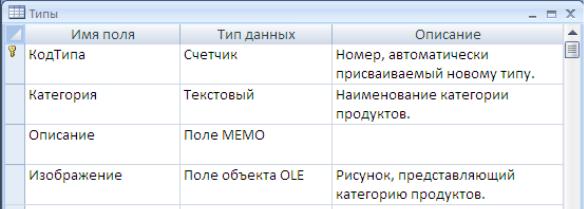
o Денежный используется для хранения числовых значений де-
нежных сумм.
o Счетчик используется для автоматической нумерации добавляе-
мой записи. После добавления записи значения этих полей изменить нельзя. o Логический используется для хранения логических величин, ко-
торые могут принимать только два возможных значения: «да» или «нет».
o Поле объектов OLE. Для вставки объекта OLE (документ тексто-
вого процессора, электронную таблицу, звуковые или видеоклипы) можно использовать операцию копирования или команду <Правка-Вставить-
Объект>
Свойства полей устанавливаются в режиме конструктора таблицы в разделе Свойства поля.
Пример структуры таблицы, созданной в конструкторе приведен на ри-
сунке 1
Рисунок 1 Конструктор таблиц
Отметим также, что любые таблицы можно использовать в двух режи-
мах в режиме «Конструктора», т.е. в режиме позволяющем управлять струк-
турой таблицы, а также в режиме «Таблица», когда пользователь управляет строками таблицы (просмотр, добавление, изменение или удаление).
Подстановка
Во многих ситуациях для некоторых полей таблиц целесообразно ис-
пользовать не простое текстовое поле для внесения новых данных, а «Поле
7
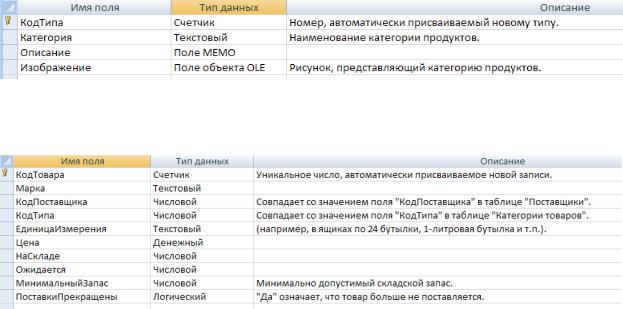
со списком», которое настраивается в разделе «Свойства поля» - «Подста-
новка» - «Тип элемента управления». В том случае, если выбрана опция «По-
ле со списком», для пользователя открывается возможность дополнительной настройки поля, в которых необходимо будет указать из какого источника будет взята информация для построения списка. В большинстве случаев здесь необходимо указать «Таблица или запрос» и далее отметить таблицу,
из которой будут взяты данные. После подобной настройки поля у пользова-
теля появится возможность не вносить данные в поле, а выбирать один из предложенных вариантов с помощью выпадающего списка. Данная настрой-
ка полей позволит выбирать данные из одной таблицы, связанные с данными другой таблицы.
Постановка задачи
Задание 1.1. Создать готовую БД на основе шаблона «Задачи» и за-
полнить произвольной информацией 5 строк созданной таблицы. Ознако-
миться с автоматически созданными дополнительными объектами(формы,
отчеты).
Задание 1.2. Создать новую БД "Магазин Продукты".
Задание 1.3. Создать таблицу «Категории товаров» с макетом (рис.2).
Рисунок 2 Макет таблиц Категории товаров
По аналогии создать таблицу «Товары» с макетом (рис.3):
Рисунок 3 Макет таблиц Товары
8
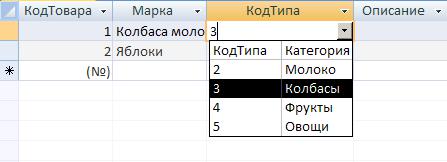
Таблицы необходимо заполнить информацией, не менее 5 строк в каж-
дую. Обратите внимание при заполнении таблицы Категории товаров на содержимое <Код типа> - оно должно совпадать со значением поля <Код ти-
па> в таблице Товары.
Задание 1.4 Освоить простейшие инструменты связывания таблиц.
В поле «Код Типа» выбрать раздел свойства поля и через раздел «Под-
становка» определить ему Тип элемента управления - «Поле со списком».
После этого необходимо настроить поле таким образом, чтобы при занесении информации в таблицу пользователь имел возможность выбора соответст-
вующих строк таблицы «Категории товаров», как приведено на рисунке 4.
Рисунок 4 Таблица Товары
Задание 1.5 Создайте новую БД с таблицей согласно выданному пре-
подавателем варианту. Выполните задания А и Б.
Вариант 1
А) Посещения читального зала
Фамилия чита- |
Дата рож- |
Адрес |
Фамилия |
Дата посе- |
теля |
дения |
читателя |
Библиотекаря |
щения |
Иванов О.И. |
20.04.95 |
Гагарина 32-7 |
Петрова О.И. |
11.04.17 |
Сидоров Е.Ю |
25.01.97 |
Белинского, 21-51 |
Андреева И.В. |
05.05.17 |
Иванов О.И. |
20.04.95 |
Гагарина 32-7 |
Петрова О.И. |
26.07.17 |
Дудкина М.Т. |
05.03.90 |
Нахимова 12-3 |
Петрова О.И. |
14.03.17 |
Жукова Л.Г. |
30.01.91 |
Пушкина, 3-28 |
Петрова О.И. |
11.04.17 |
Сидоров Е.Ю. |
25.01.97 |
Белинского, 21-51 |
Андреева И.В. |
11.07.17 |
Быкова А.А. |
01.04.95 |
Глаголева, 23-43 |
Андреева И.В. |
15.06.17 |
Дудкина М.Т. |
05.03.90 |
Нахимова 12-3 |
Петрова О.И. |
26.07.17 |
|
|
9 |
|
|
Б) Создайте дополнительную таблицу «Библиотекари» с первичным ключом «Фамилия Библиотекаря» и внесите в неѐ данные из первой таблицы.
Для поля «Фамилия Библиотекаря» в исходной таблице с помощью раздела
«Подстановка» в конструкторе таблицы настройте возможность выбора фа-
милии из списка.
Вариант 2
А) Нарушения
Фамилия на- |
Дата |
Адрес |
Номер |
Фамилия |
Уча |
Дата |
рушителя |
рожде- |
нарушителя |
маши- |
инспектора |
сток |
нару- |
|
ния |
|
ны |
|
|
шения |
Иванов О.И. |
20.04.85 |
Гагарина 32-7 |
А678КЕ |
Петров О.И. |
1 |
11.04.17 |
Сидоров Е.Ю |
25.01.87 |
Белинского, 21-5 |
А509ВК |
Андреев И.В. |
2 |
05.05.17 |
Иванов О.И. |
20.04.85 |
Гагарина 32-7 |
А678КЕ |
Власов Н.И. |
3 |
26.07.17 |
Дудкина М.Т. |
05.03.90 |
Нахимова 12-3 |
А507ЕЕ |
Петров О.И. |
1 |
14.03.17 |
Жукова Л.Г. |
30.01.90 |
Пушкина, 3-28 |
А649ПН |
Петров О.И. |
1 |
11.04.17 |
Сидоров Е.Ю. |
25.01.87 |
Белинского, 21-5 |
А509ВК |
Андреев И.В. |
2 |
11.07.17 |
Быкова А.А. |
01.04.85 |
Глаголева, 23-43 |
А400СТ |
Власов Н.И. |
3 |
15.06.17 |
Дудкина М.Т. |
05.03.90 |
Нахимова 12-3 |
А507ЕЕ |
Петров О.И. |
2 |
26.07.17 |
Б) Создайте дополнительную таблицу «Инспекторы» с первичным ключом «Фамилия инспектора» и внесите в неѐ данные из первой таблицы.
Для поля «Фамилия инспектора» в исходной таблице с помощью раздела
«Подстановка» в конструкторе таблицы настройте возможность выбора фа-
милии из списка.
Вариант 3
А) Расписание кинотеатров
Название |
Название |
Адрес |
Телефон |
Стоимость |
Время |
Дата се- |
фильма |
кинотеат- |
кинотеатра |
киноте- |
сеанса |
сеанса |
анса |
|
ра |
|
атра |
|
|
|
Жизнь |
Родина |
Ключевская,26 |
65-63-12 |
150 |
10.00 |
11.04.17 |
Идиот |
Горького |
Ленина, 120 |
52-54-59 |
250 |
14.00 |
05.05.17 |
Гладиатор |
Родина |
Ключевская,26 |
65-63-12 |
300 |
14.00 |
26.07.17 |
Идиот |
Октябрь |
Кирова,12 |
45-25-65 |
200 |
10.00 |
14.03.17 |
Жизнь |
Горького |
Ленина, 120 |
52-54-59 |
200 |
10.00 |
11.04.17 |
Идиот |
Черных |
Белинского, 21 |
68-69-89 |
250 |
12.00 |
11.07.17 |
На границе |
Черных |
Черных, 23 |
68-69-89 |
500 |
18.00 |
15.06.17 |
На границе |
Родина |
Ключевская,26 |
65-63-12 |
500 |
20.00 |
26.07.17 |
|
|
|
10 |
|
|
|
